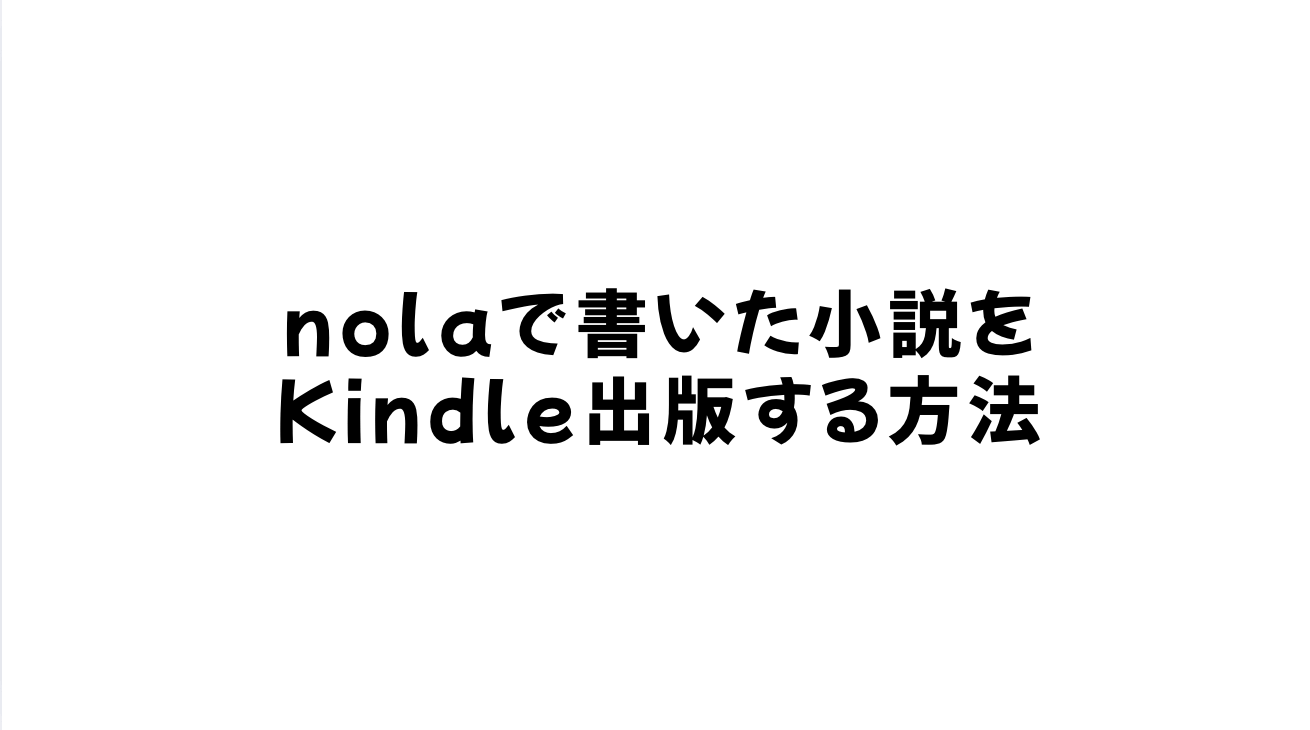「Kindle出版を申請したのに、審査に通らなかった…」
そんな相談をよくいただきます。
出版申請が通らないのは珍しいことではありません。
ただ、原因と対処法を正しく理解すれば、再申請でほぼ通過できます。
この記事では、実際にKDP(Kindle Direct Publishing)で出版してきた経験をもとに、
審査落ちの主な原因3つと、すぐできる改善手順をわかりやすく解説します。
審査に落ちるのは「運」ではなく「仕組み」
Amazonの出版審査はAI+人のダブルチェックで行われます。
AIが「疑わしい」と判定した原稿や表紙は自動で止まり、
その後に人の目で精査されます。
つまり、落ちる理由は“明確な基準”があります。
運ではなく、仕組みを理解して整えることが最短ルートです。
原因①:コンテンツの重複や引用が多い
もっとも多いのが「内容の重複」です。
他のサイトや書籍と似ている内容が多いと、AIが「既存コンテンツのコピー」と判断します。
よくあるNG例
- ネット記事を参考にしすぎている
- ChatGPTで作った文章をそのまま掲載
- 自分の別著書と内容が7割以上同じ
対処法
- 引用部分には必ず出典を明記
- オリジナルエピソードを必ず入れる(1章でもOK)
- 章タイトルを変更して構成をリフレッシュ
出版経験者として言うと、「再構成」だけで再審査に通るケースは非常に多いです。
原因②:表紙・タイトル・説明文に問題がある
見落とされがちですが、メタ情報の不一致でも審査落ちします。
特に以下の3点は要注意です。
よくあるNG例
- 表紙の著者名とKDP登録名が異なる
- サブタイトルが長すぎる/誇張表現が含まれる
- 説明文に外部リンク(ブログ・LINEなど)を入れている
対処法
- 表紙・タイトル・登録名をすべて統一する
- 「日本一」「唯一」「絶対」などの強調語を避ける
- 外部リンクやメールアドレスを削除する
Amazonは「販売促進・勧誘目的」の要素を嫌います。
宣伝よりも、読者の利益が伝わる説明文を意識しましょう。
原因③:画像・表記・レイアウトの不備
画像やフォーマットの不備も頻出トラブルです。
特にCanvaやWordから直接アップした場合、以下のような問題が起こりやすいです。
よくあるNG例
- 画像の解像度が低い(推奨:300dpi以上)
- ページ番号・ヘッダー・フッターが残っている
- 改ページやインデントがずれている
対処法
- 表紙画像サイズは2560×1600pxに統一
- Word→epub変換はReedsyを利用(整形自動化)
- ページ番号は削除(Kindleが自動処理)
- 入稿前にKindle Previewerで全ページ確認
このステップだけで、技術的な審査落ちは9割防げます。
「epub作成はこちら」
再申請の手順と注意点
- 修正後、KDPの「本棚」から該当作品を選択
- 「原稿」または「表紙」を再アップロード
- 「保存して公開」をクリック
- 審査結果は通常24〜48時間以内に反映
再申請時は「修正した箇所」をメモしておくと再審査がスムーズです。
繰り返し落ちた場合でも、3回目以降で通過したケースは珍しくありません。
「出版準備チェックリストはこちら」
再審査でも通らない場合の問い合わせ方法
KDPサポートへ直接問い合わせることができます。
審査落ちメールの下部にある「お問い合わせリンク」から、以下のように送ると効果的です。
件名: 出版申請に関する再審査のお願い
本文例:
拝啓
Amazon KDPサポートご担当者様このたび出版申請した書籍につきまして、
原稿および表紙を修正のうえ再申請いたしました。お手数をおかけしますが、再審査をお願いできますでしょうか。
書籍タイトル:〇〇〇〇
ASIN:不明の場合は未記入でOK以上、何卒よろしくお願いいたします。
敬具
まとめ|審査落ちは“改善のチャンス”
審査に落ちるのは、決して失敗ではありません。
むしろ「内容をブラッシュアップできる最後の機会」です。
出版後に「もっとこうすればよかった」と後悔する人は多いですが、
再審査はその前に改善できる“安全なテスト期間”です。
冷静に原因を整理して、一つずつ修正していきましょう。
KDPは誠実な対応をすれば、ほぼ必ず再承認されます。
無料特典:出版チェックリストPDFを配布中
出版準備に必要な手順をまとめた
「Kindle出版スタートチェックリスト(全10項目)」を無料で配布しています。
出版の第一歩を、今日から踏み出しましょう。